Utasítások végrehajtására vonatkozó számítást a program SCAD
Mint kiszámításakor a mezőgazdasági alkalmazás partíciót számítás a lépéseket szakaszában megadott 1.1 szakasz 1. Részben eljárás a fenti szekvencia vitatták az 1. szakaszban, a számítás részét gazdaságban. Az általunk használt felosztás szakaszai és kiszámítjuk egy előre meghatározott csuklós gerenda tekintve csak azokban a pillanatokban, amelyekben van egy különbség számítási eljárás gazdaságban.
1. lépés: Hozzon létre egy projektet
Hozzászólások indításkor SCAD program megnyitja a New Compilation ablak megegyezik a számítás a gazdaságban. Továbbá, ebben az ablakban, hajtsa végre a következő műveletet.
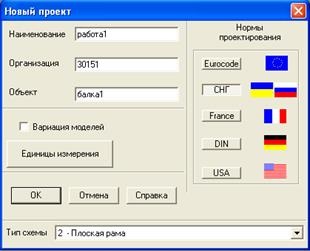
Írja be a nevét, a projekt
Input (lásd 1.1 :. Munka 1
1.2.2. Megadása cím: végző szervezet a számítás és az objektum
Bevezetése rendre: 30151 (№ csoportok); gerenda 1
Beállítása egységek
Összhangban a kiválasztott rendszer (SI vagy műszaki, például MTS) van hozzárendelve a alapegysége mérési értékek.
Kiszámításánál a lapos rudak használják végeselem SCAD műsortípus 2 rúd, hogy ideiglenesen hozzárendelt rendszer „sima frame”. Ezért a „kapcsolási típus” kiszámítása során a lapos gerenda van kiválasztva: 2.Ploskaya keretben.
Mentése egy új projekt
Ahhoz, hogy tárolja az adatokat egy új projekt kurzor hozta meg az OK gombot, majd nyomja meg a bal egérgombot. Így a képernyőn megjelenik a SDATA mappát, ahol a mappa vannak számozva csoportok. Nyissa meg a mappát a csoport számát és adja meg a fájl nevét (lásd. Az 1. részben a tankönyv eljárás leírása 1.3 pontban).
Megadása egy fájlnevet
Megadja a fájl nevét 0102- b1, ahol 0102 - digitális kódja által kiadott hallgatói kiválasztásához feladatok gyűjteményéből problémák [2]; b - az első betű, a szó „fény”; 1 - gerenda sorszáma a SCAD programban különösen számológépek;. A parancs a „Mentés” menti a fájlt ugyanabban az ablakban és megnyílik egy ablak a rendszer úgynevezett Project fa.
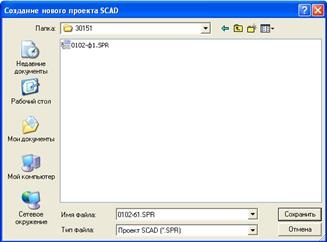
Az eljárás a 1.4 pontját 1. fázis megegyezik a számítás a gazdaságban.
2. lépés: a tervezési program a gerenda a FEM
Synthesis számítási rendszer
Portál preprocessor tartalmaz különböző áramköri funkciók létrehozása geometria cél peremfeltételek, a terhelések és mások. A rajt után a pre-pro TSE-alom aktív kezelése ablak eszköztárán előfeldolgozó.
Ahhoz, hogy hozzon létre egy kialakítási vázlattal csukló nyaláb a végeselem 2. típusú (szintézisét a számítási sémát) lehet használni a két módszer.
1) Egy üres építésére lapos tervtervedbe a keret. Ebben a kiviteli alakban, jelentkezzen szakaszban rendszerben. Ebből a célból a kurzor van beállítva a pályán, és megnyomta a bal egérgombbal. Portál megfelelőnek tűnik partíciós séma.
2) használjon eljárás egy kialakítási vázlattal csukló nyaláb keresztül egymást követő beadásra gerenda csomópontok a globális koordináta-rendszer, majd a soros kapcsolat ilyen csomópontok rúd elemeket.
Ehhez a módszerhez szükséges belépni nem a partíció rendszerben. és a részben egységek és elemek.
Tekintsünk egy egyszerű első út.
1) Adja meg a partíció rendszer. Nyomógombos első lap - „Generation keret prototípus”. Egy ablak jelenik meg kiválasztása a keret konfigurációt.

Összhangban megadott 3.1 ábra, az áramkörben a gerenda, megépíteni a megfelelő áramkör FEM számítási keret konfiguráció kiválasztott megjelölt pont a körkörös világító doboz, és az OK gomb megnyomása.
A képernyőn megjelenik ablakban beállított paraméterek rendszeres keretet.
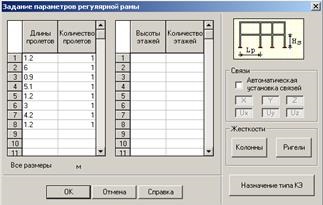
Ez az ablak lehet használni, hogy össze egy adott tervezési rendszer csuklópánt nyaláb a MCE, amelyet korábban már épített 3.1 ábra a.
Valóban, véges elemek tervezett számítási sémát (lásd. 3.1 ábra c) lehet tekinteni, mint ível kereszttartók hossza Lr bemutatott mintának az ablakkeret (véges elem hosszának lépett a táblázatban).

Ha az első ablak, ami által a projekt neve, a fajta rendszer lett megadva „lapos keret”, akkor az ablak beállítása paraméterek rendszeres keretek ha megnyomja a „feladattípus FE” megnyílik a megfelelő ablakot itt megadott. Ha nem kell változtatni a típusú elemet, nyomja meg az OK gombot, és az ablakhoz tartozó paramétereket rendszeresen keretben.
Itt meg kell törölje az „automatikus beállítása a kapcsolatok”, és lépni a feladat merevsége véges elemekkel. Erre a célra az ablak területén az úgynevezett „merevsége” nyomógomb „kereszttartók”.
Megjegyzés. Nyomja meg a „oszlopok” az építési tervezési program a gerenda nem szükséges, mivel a fő pillére ebben a rendszerben van.
Az első oldalon a „merevség rúd” doboz, ami ugyanaz lesz a formában, ahogy a számítás a gazdaság (lásd. 2. lépés 2.3 A megadott utasítások a számítás a gazdaságban). Csakúgy, mint választani az utat a mezőgazdasági munkák merevség CE, mint a „numerikus leírása” (véget a megfelelő oldalon kerek ablak), és menj ki a második oldalon az ablak, amely az úgynevezett „számszerű leírása.”

Ott pont veszi típusú elemet „őssejt lapos keret” (Type 2), hiszen a feladat meghatározása az egyetlen erők egy statikailag határozott fénysugár, mi határozza meg egy egységnyi merevség a windows „hajlítási merevség” és a „hosszirányú merevséget” (lásd. Alszakasz 1,6 1) .
Megerősíti a kiválasztott merevség OK. Ablak jelenik meg újra Parameterization rendszeres keretek (lásd. Fent). Most már bezárhatja ezt az ablakot az OK gombra kattintva benne. Egy ablak jelenik meg a tervezési program a fénysugár a FEM.
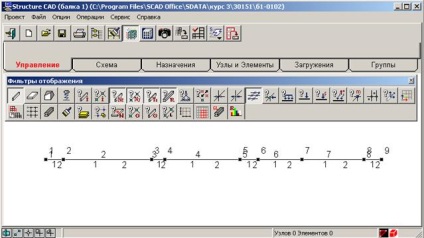
Megjegyzés. Gomb „Rendelje a TBE” ablak beállítása szabályos keretek tulajdonságait is lehetséges, hogy ne nyomja, mert a fajta TBE már kinevezték a New Compilation ablakot. Ahhoz azonban, hogy ellenőrizzék a gomb megnyomásával nyissuk meg a „kinevezése egy elem típusát.” Ebben az esetben meg kell adni a formáját a fentiek szerint. Az OK gombbal zárja be az ablakot, az ablak beállítása paraméterek rendszeres keretet. Következő, megyünk az újonnan Melyik doboz tartó tervezési rendszer a FEM.
Az ablakban számítási sémát gerenda, amikor az említett gomb megnyomásakor a kijelzőn szűrőt egy tervezési rendszer a gerenda jelenik meg: elem csomópontok, számuk (felső szám felett a fénysugár tengelye), nem TBE (is meghaladja a tengely), típusszám előre meghatározott számítási merevség KE (ábra 1 tengely alatti), hogy milyen típusú TBE (2. ábra tengely alatti).
Azonban, míg a gomb megnyomása után. a tervezet séma nem tükröződik téglalapok, jellemző a jelenléte a referencia nyaláb kapcsolatokat. Így kell lennie, mivel a referencia kapcsolatok nem vezettek be.
Abból a célból, támogató csatlakozásokat kell jelentkeznie feladatokat részt, és kattint. Akkor mindössze annyit kell tennie, hogy az azonos, részben leírtak szerint 2.4 fejezetben leírtak szerint 1 a tankönyv.
Hasonlóképpen, ha rákattint a szűrők kijelző gomb „zsanérok” a tervezési program a csukló gerendák nem zsanérok, még nem végeztek az eljárást a találkozót. Lássuk, hogy a csuklók vannak elhelyezve a számítási sémát a fény.
Kijelölése a zsanér végzett feladatok szakaszban. Rá kell kattintani az „Install zsanérok.” Egy ablak nyílik „Felhasználási csomópont rúd.”

Mivel a csuklópánt a csukló lehetővé teszi, hogy a legjobb nyaláb hozzá szakaszai gerenda elemek körül forognak az Y tengely, a beállítás egyes gerendák csomópont azt jelenti, kiadja a sarokban csatlakozó szerelvény, amelynek megnevezése programot SCAD UY. Készítmény egyetlen csuklópánt a csomóponton, vagy kialakítható a elem bal oldalán a csomópont, vagy az elem a jobb oldalon. Annak illusztrálására, úgy ízületek E és F (lásd. 3.1 ábra a).
A kialakítási vázlattal végeselem módszerrel (lásd. 3.1 ábra, c) az egységes ízületek lásd az elemek a 4. és 6. Az elemek meghatározása során figyelembe zsanérok a helyi koordinátarendszerben. Vízszintes típusú elem 2 a helyi koordinátarendszer ábrán látható 1.3. A bal csomópont rendelkezik egy №1. Ezért, hogy az elemek a 4. és a 6. a bemutatott kullancs párbeszédablakot jegyezni, hogy a kommunikáció UY eltávolítjuk minden egyes ilyen elemek csomópontban 1.
Miután meggyőződtünk kiválasztott opció beállítást a zsanérok az OK gombra az ablak párbeszédablak fog tűnni, és újra kiszámított gerenda rendszer szakaszban Kinevezések mezőbe. A tervezési program a kurzort a 4. pont, majd nyomja meg a bal egérgombot. Elem 4 piros színnel kiemelve. Ugyanezt kell tenni egy elem 6. Ezután nyomja meg az OK gombot egy zöld pipa az eszköztáron részén feladatok. Aztán piros szigetelő említett elemek eltűnnek, és a számítási rendszert (a gomb megnyomása a kijelzőn szűrők) kerül be a zsanérok.
Az általunk használt eljárás menteni kapott tervezési program valamely kiterjesztésű fájl WMF SWORK a munkakönyvtárt be ezt a rendszert a bemutató. Az eredmény 3.2 ábra.
A fenti 2.6 Az első rész a kézi és a példát a számítás a farm show és egyéb módon megszerzésének a település rendszer a nyilatkozatot a munka.